如何利用excel2013在同一张图上做多条曲线?
来源:网络收集 点击: 时间:2024-02-16首先构造两条曲线分别命名为“百度曲线A”和“百度曲线B”。依次点击:插入-图表-散点图的选项卡-红色数字4标识的地方-一个空的图。
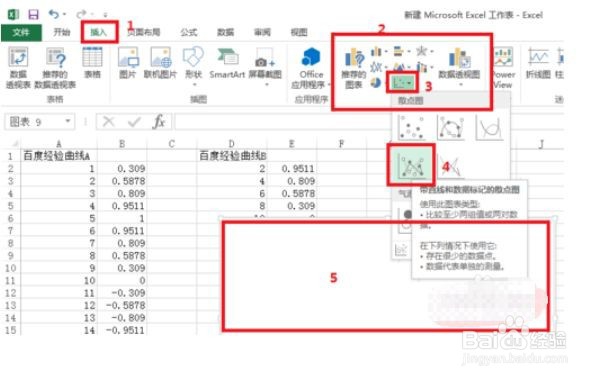 2/6
2/6在空的图上 右键-选择数据-出现选择数据源的对话框,点击添加-出现数据系列的对话框-选择系列名称中的选择区域(红色数字2表示)--点选“百度曲线A”这个名字。然后点关闭重新回到编辑数据系列对话框。按照同样的方式,编辑x轴的系列值。点击红色数字2的区域后,按住鼠标左键拉选红色数字1区域的数字,出现后红数2区域的‘编辑数据系列图’。
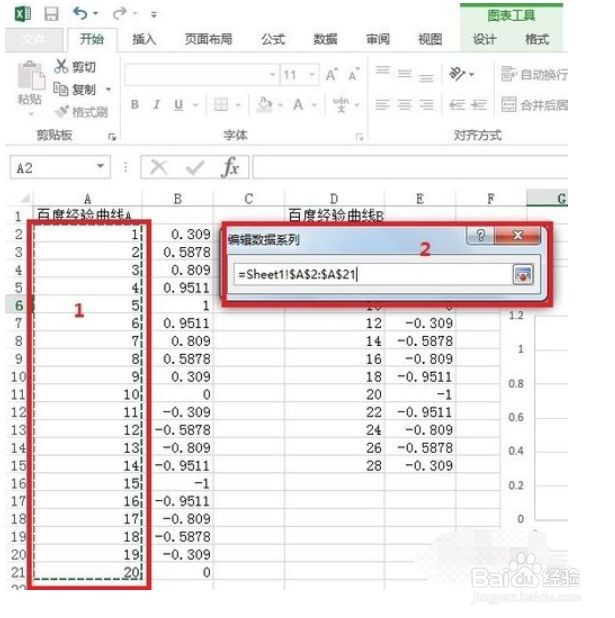 3/6
3/6按照上述同一样的步骤,选择y轴的系列值。出现了曲线图。在选择数据源的对话框,点击添加“百度经验曲线B”的系列名称,x轴系列值和y轴系列值。如下图。图中已经出现了两条曲线。
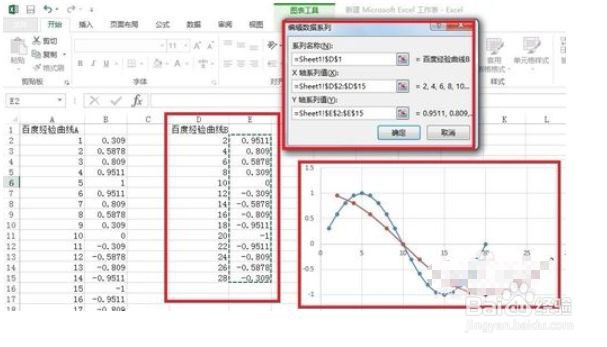 4/6
4/6选择图右侧的“+”号,可以增加坐标轴标题和图例等,如下图。可以修改坐标轴标题等。选中“图例(百度曲线A和百度曲线B)”后,可以右键选择“字体”,对图例的字体进行修改。x轴和y轴的坐标题同样也可这样修改字体等。
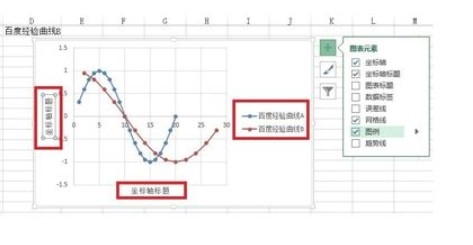 5/6
5/6选中“百度曲线A”后--右键--设置数据系列格式--出现所示的设置区域。选中“线条”可对线条进行修改(如线条的粗细或颜色等)。选择“标记”-数据系列标记-内置--如选正方形--还可改变形状的大小。
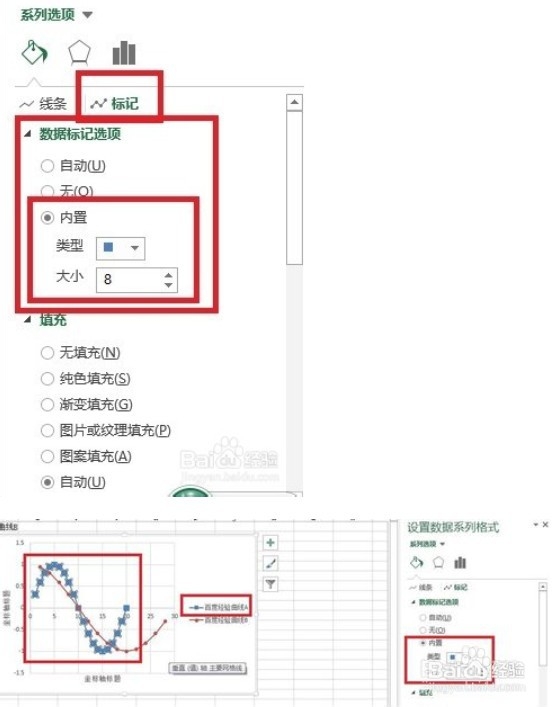 6/6
6/6同样对标记中的 ‘填充’和‘边框’都可以进行相应的设置,达到自己满意的效果。同样也可以对“效果”和“大小属性”等进行设置,需要自己调整以便达到满意的效果。
 总结1/1
总结1/1构造两跳曲线,依次点击:插入-图表-散点图的选项卡-红色数字4标识的地方-一个空的图。在空的图上 右键-选择数据-出现选择数据源的对话框,点击添加-出现数据系列的对话框-选择系列名称中的选择区域(红色数字2表示)--点选“百度曲线A”这个名字。然后点关闭重新回到编辑数据系列对话框。按照同样的方式,编辑x轴的系列值。点击红色数字2的区域后,按住鼠标左键拉选红色数字1区域的数字,出现后红数2区域的‘编辑数据系列图’。按照上述同一样的步骤,选择y轴的系列值。选择图右侧的“+”号,可以增加坐标轴标题和图例等。选中“百度曲线A”后--右键--设置数据系列格式--出现所示的设置区域。选中“线条”可对线条进行修改(如线条的粗细或颜色等)。选择“标记”-数据系列标记-内置--如选正方形--还可改变形状的大小。同样对标记中的 ‘填充’和‘边框’,“效果”和“大小属性”等进行设置。
注意事项在进行上述操作时,对某条曲线(如百度经验曲线A)操作时,一定要记住先选中,只有选中后相应的设置选项才会出现。
版权声明:
1、本文系转载,版权归原作者所有,旨在传递信息,不代表看本站的观点和立场。
2、本站仅提供信息发布平台,不承担相关法律责任。
3、若侵犯您的版权或隐私,请联系本站管理员删除。
4、文章链接:http://www.1haoku.cn/art_55648.html
 订阅
订阅